Innehållsförteckning
Vad är Aptio Setup Utility? Vet du hur du kommer åt och åtgärdar felet när din dator har fastnat i Aptio Setup Utility? Följ den här sidan, du får en ultimat guide om hur du kommer åt, använder och fixar problem med Aptio Setup Utility på ett effektivt sätt.
| Användbara lösningar | Steg-för-steg felsökning |
|---|---|
| 1. Vad är Aptio Setup Utility | Aptio Setup Utility är känt som ett datorkonfigurationsverktyg skapat av amerikanska Megatrends... Fullständiga steg |
| 2. Öppna Aptio Setup Utility | Starta om datorn och tryck på F2/F9/F12 eller Del-tangenten kontinuerligt... Fullständiga steg |
| 3. Hur man använder Aptio Setup Utility | Starta om datorn och tryck på F2/F9/F12 eller Del medan du startar upp datorn. Vänta tills datorn går in i Aptio... Fullständiga steg |
| 4. Få åtkomst till filer från Aptio | Förbered en tom USB. Om du har viktiga data på den, kopiera data till en annan enhet... Fullständiga steg |
| 5. Datorn startar i Aptio | Stäng av datorn, öppna datorfodralet eller laptopfodralet... Fullständiga steg |
Obs: När Aptio Setup Utility slutar fungera eller har fastnat kanske du inte kan komma åt filer och data på din dator. Startbar programvara för dataåterställning - EaseUS Data Recovery Wizard kan hjälpa till.
Vad är Aptio Setup Utility
Aptio Setup Utility är känt som ett datorkonfigurationsverktyg skapat av American Megatrends Incorporated (känd som AMI). Aptio Setup Utility är också känt som American Megatrends BIOS-åtkomstverktyg som de flesta kommer med stationära datorer och bärbara datorer.
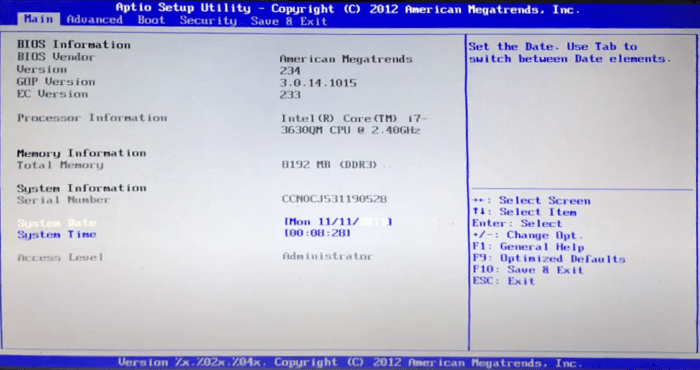
För närvarande används Aptio Setup Utility flitigt av följande datortillverkare:
- ASUS
- Dell
- Acer
- Samsung
- Alienware
- MSI
- Razer
- Etc.
Med den kan du starta upp datorn i Aptio Setup Utility och konfigurera vissa startinställningar på din dator istället för att starta upp i operativsystemet Windows 10/8.1/8/7.
Hur man kommer åt Aptio Setup Utility
Så hur kommer man åt och går in i Aptio Setup Utility? Här är guiden:
Steg 1. Starta om datorn och tryck på F2/F9/F12 eller Del-tangenten kontinuerligt.
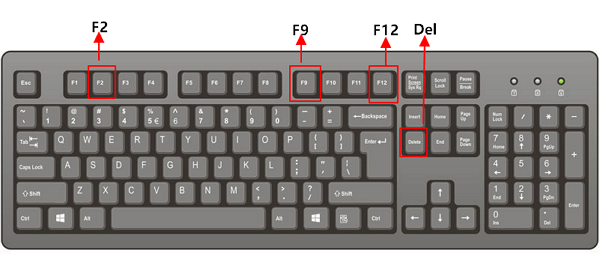
Steg 2. Vänta tålmodigt, datorn startar i Aptio Setup Utility.
Med andra ord kommer din dator att gå in i BIOS-installationsverktyget.
Så vad finns i Aptio Setup Utility? Låt oss se:
Observera att olika versioner av Aptio Setup Utility kan vara olika i startmenyn. Vissa av dem kan innehålla IO-sektionen .
Fusion Drive vs. SSD vs. HDD. Vilket är bättre?
Vad är skillnaden mellan solid-state-enhet och hårddisk? Vilken ska du använda till din PC? Läs det här inlägget för att lära dig mer om SSD VS HDD nu.

Låt oss kontrollera vad varje alternativ betyder i Aptio Setup Utility eller Aptio BIOS startmeny:
#1 Huvudsaklig:
Aptio Setup Utility - BIOS Huvudalternativ är en metod för att ladda systeminformation, produktinformation, CPU-information och annan hårdvaruinformation om din dator.
Hur man kommer åt:
Steg 1. Starta om datorn och tryck på F2/F9/F12 eller Del medan du startar upp datorn.
Steg 2. Vänta tills datorn öppnar Aptio Boot Menu.
Systemet går in i huvudalternativet som standard.
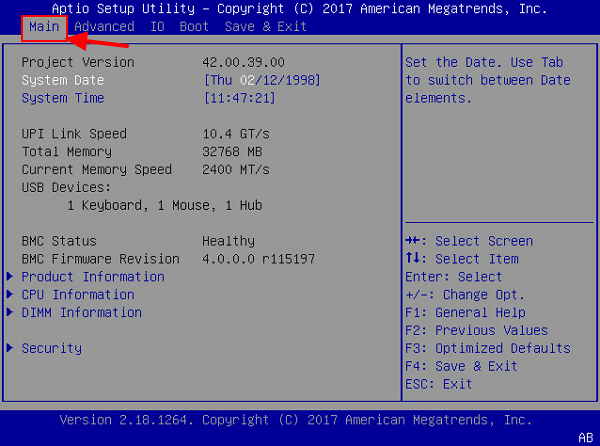
Steg 3. Använd upp- eller nedpilarna för att byta alternativ, tryck på Enter för att välja och ladda specifika objekt.
#2 Avancerat:
Den avancerade menyn i Aptio Setup Utility är huvudfönstret som laddar hårdvaruinställningar på din dator, inklusive processorer, USB-portar, omdirigering av seriell portkonsol, nätverksstack, etc.
Hur man kommer åt:
Steg 1. Starta om datorn och tryck på F2/F9/F12 eller Del medan du startar upp datorn.
Steg 2. Vänta tills datorn öppnar Aptio Boot Menu.
Steg 3. Använd högerpilen för att byta alternativ och gå till Avancerat.
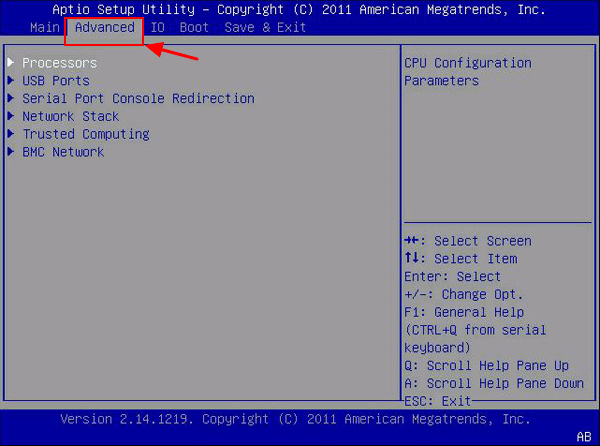
Steg 4. Sedan kan du använda upp- eller nedpilarna för att ändra inställningarna för hårdvaran på din PC.
#3 IO:
Vissa lägre utgåvor av Aptio Setup Utility kanske inte innehåller detta alternativ. Den innehåller PCI Subsystem Settings, IO Virtualization, IOAT Configuration, Internal Devices, Add In Cards, PCIE Slot Hardware Configuration.
Hur man kommer åt:
Steg 1. Starta om datorn och tryck på F2/F9/F12 eller Del medan du startar upp datorn.
Steg 2. Vänta tills datorn öppnar Aptio Boot Menu.
Steg 3. Använd högerpilen för att byta alternativ och gå in i IO-alternativet.
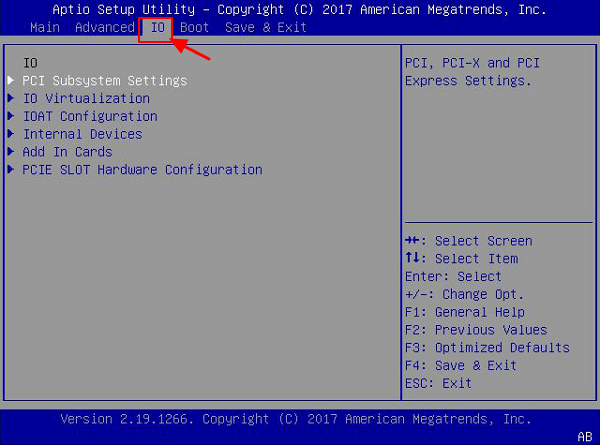
Steg 4. Använd sedan upp- eller nedpilarna för att välja objekt som du vill konfigurera.
#4 Boot:
Det är det mest använda alternativet för att konfigurera datorns startordning eller byta BIOS-startläge i Aptio Setup Utility. Boot-menyn innehåller UEFI/BIOS Boot Mode, Rery Boot List, Network Boot Retry, OSA Configuration, Boo Priority, etc.
Hur man kommer åt:
Steg 1. Starta om datorn och tryck på F2/F9/F12 eller Del medan du startar upp datorn.
Steg 2. Vänta tills datorn öppnar Aptio Boot Menu.
Steg 3. Använd högerpilen för att byta alternativ och gå till Boot-menyn.
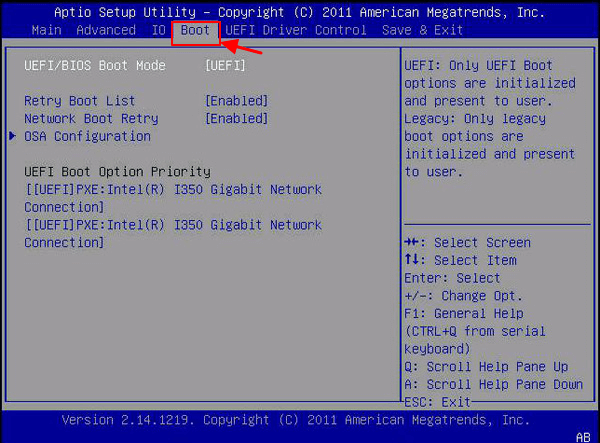
Steg 4. Använd upp- eller nedknappen för att välja objekt som du vill ändra på datorn.
Hur ställer jag in SSD som startenhet?
På den här sidan täckte vi hela processen för hur man förbereder SSD-disk, migrerar Windows OS till en ny SSD och gör SSD som startenhet i Windows 10/8/7, etc.

#5. Säkerhet:
Säkerhetsmenyn i Aptio Setup Utility innehåller objekt som är relaterade till datorsäkerhet, till exempel Supervisor Password, User Password, Boot Sector Virus Protection, etc. ]
Hur man kommer åt:
Steg 1. Starta om datorn och tryck på F2/F9/F12 eller Del medan du startar upp datorn.
Steg 2. Vänta tills datorn öppnar Aptio Boot Menu.
Steg 3. Använd högerpilen för att byta alternativ och gå till menyn Säkerhet.
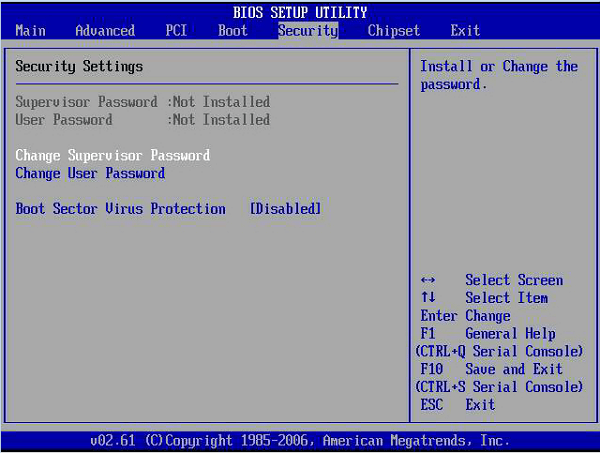
Steg 4. Använd upp- eller nedknappen för att ladda objekt och ändra dess inställningar för att bättre skydda din datorsäkerhet.
#6. Spara och avsluta:
I Aptio Setup Utility, när du konfigurerar ändringar på datorn och du vill spara ändringarna, kan du öppna menyn Save & Exit för att behålla alla ändringar. På den kan du spara ändringar och återställa, ignorera ändringar och avsluta, ignorera ändringar och till och med återställa standardinställningar.
Hur man kommer åt:
Steg 1. Starta om datorn och tryck på F2/F9/F12 eller Del medan du startar upp datorn.
Steg 2. Vänta tills datorn öppnar Aptio Boot Menu.
Steg 3. Använd piltangenterna och enter för att konfigurera inställningarna för din dator.
Steg 4. Använd högerpilen för att öppna menyn Spara och avsluta, använd upp- eller nedpilen för att välja ett objekt och spara ändringarna.
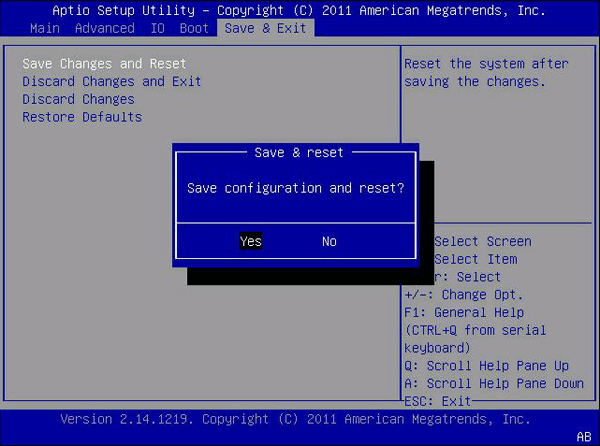
Hur man använder Aptio Setup Utility och gör ändringar på din PC
Vi samlade några populära och ofta konfigurerade objekt i Aptio Setup Utility och erbjöd en detaljerad guide för dig att ändra dessa inställningar på din dator. Låt oss se:
#1. Ändra BIOS Boot Mode & Boot Order
Gäller fix: Klonad SSD startar inte , kan inte installera Windows på GPT-disk , Starta Windows från MBR
När din dator inte kan starta upp på en MBR- eller GPT-disk, kan det vara problemet med startläget. Du kan åtgärda det här problemet genom att konfigurera dess startläge till UEFI eller BIOS: MBR - BIOS Legacy; GPT - UEFI.
Så här ändrar du startläget i Aptio Setup Utility:
Steg 1. Starta om datorn och tryck på F2/F9/F12 eller Del medan du startar upp datorn.
Steg 2. Vänta tills datorn öppnar Aptio Boot Menu.
Steg 3. Använd nedåtpilen för att välja UEFI/BIOS Boot Mode och tryck på "Enter" för att visa alternativen för Boot Mode.
Välj "UEFI" eller "Legacy" och tryck på Enter.
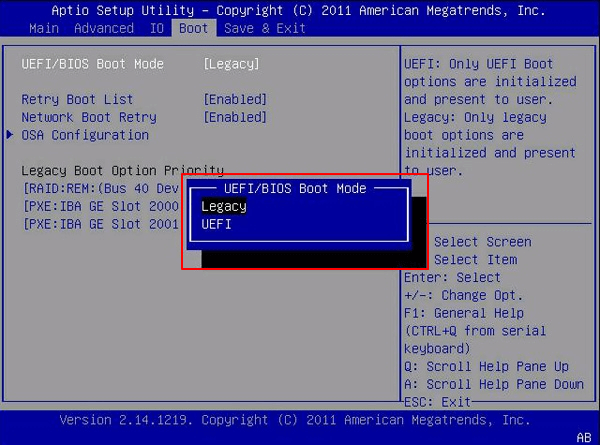
Steg 4. För att byta startenhet, använd nedåtpilen för att välja "Boot Configuration", tryck på Enter och välj "Set Boot Priority" igen.
I popup-fönstret väljer du måldisken som din startenhet.
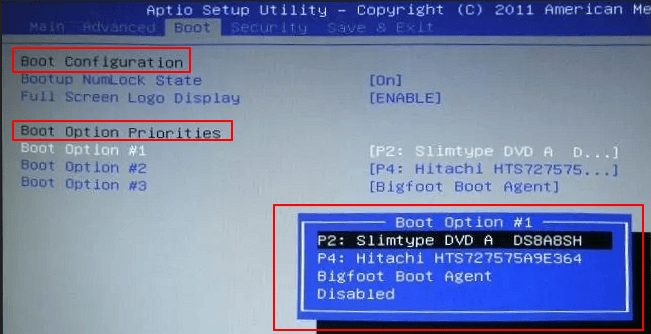
Steg 5. Spara ändringarna och avsluta Aptio Setup Utility. Starta om datorn och vänta tålmodigt.
#2. Factory Reset Aptio Setup Utility
Gäller fix: Aptio Setup Utility startslinga, datorn startar i Aptio Setup Utility istället för operativsystemsfelet.
Observera att när din dator startar direkt i Aptio Setup Utility (BIOS-menyn), kan den konfigureras till en falsk inställning. Du kan försöka fabriksåterställa Aptio Setup Utility för att åtgärda det här problemet.
Så här börjar du:
Steg 1. Starta om datorn och tryck på F2/F9/F12 eller Del medan du startar upp datorn.
Steg 2. Vänta tills datorn öppnar Aptio Boot Menu.
Steg 3. Har du o Säkerhet, expandera "I/O Interface Security" > "Secure Boot Control" och inaktivera alternativet Secure Boot.
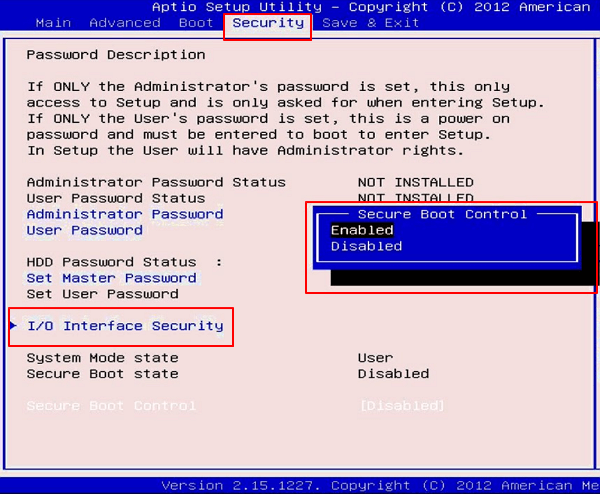
Eller så kan du gå till "Inställningar" och aktivera alternativet "Återställ konfigurationsdata" eller "Fabriksåterställning".
Steg 4. Spara och avsluta Aptio. Starta om datorn.
#3. Konfigurera datorn att starta från USB på Aptio Setup Utility
Steg 1. Anslut en USB-startbar enhet eller USB-återställningsenhet till datorn.
Steg 2. Starta om datorn och tryck på F2/F9/F12 eller Del medan du startar upp datorn.
Steg 3. Vänta tills datorn öppnar Aptio Boot Menu.
Steg 4. Inaktivera Secure Boot Control och aktivera Load Legacy OPROM.
Steg 5. Ändra Boot Mode till Legacy.
Steg 6. Ändra den första startenheten till en USB-enhet.
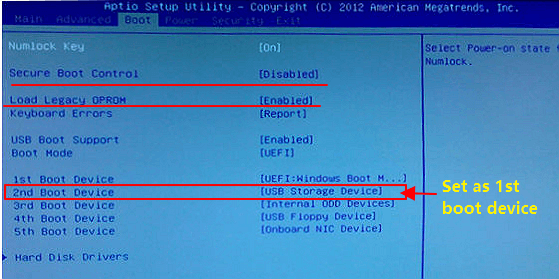
Hur man kommer åt filer från Aptio Setup Utility
Gäller fix: återställa data från en död bärbar dator , återställa data från en död hårddisk .
Ibland kan du stöta på en Aptio Setup Utility-startslinga eller ett fast fel, eller till och med hur datorn dör att du inte kan komma in i operativsystemet och komma åt filer på din PC.
Hur ska du i det här fallet lyckas få ut dina data från datorn? Ja, du kan komma åt filer och återställa dem från Aptio Setup Utility med pålitlig startbar dataåterställningsprogramvara .
EaseUS Data Recovery Wizard med startbara media kan starta din dator från Aptio Setup Utility och få ut all data från din dator med lätthet.
Så här kommer du åt filer från Aptio Setup Utility:
Steg 1. Skapa en startbar disk
Starta EaseUS Data Recovery Wizard, välj "Crashed PC" och klicka på "Go to Recover".

Välj en tom USB för att skapa den startbara enheten och klicka på "Skapa".
⚠️Varning: När du skapar en startbar disk kommer EaseUS Data Recovery Wizard att radera all data som sparats på USB-enheten. Säkerhetskopiera viktig data i förväg.

Steg 2. Starta datorn från den startbara USB-enheten
Anslut den startbara disken till datorn som inte startar och ändra datorns startsekvens i BIOS. För de flesta användare fungerar det bra när de startar om sin dator och trycker på F2 samtidigt för att komma in i BIOS.
Ställ in att starta datorn från "Flyttbara enheter" (startbar USB-disk) bortom hårddisken. Tryck på "F10" för att spara och avsluta.

Steg 3. Återställ data från ett kraschat system/PC
Efter uppstart från EaseUS Data Recovery Wizard startbar disk, välj den enhet du vill skanna för att hitta alla dina förlorade filer. Förhandsgranska och återställ filerna du behöver till en säker plats.
💡Tips: Du kan återställa data på lokala diskar, externa hårddiskar och även molnlagringen.

Problemfix: Datorn startar upp i Aptio Setup Utility istället för att starta upp i dess OS
Några av er kan ha stött på det här felet att datorn startar direkt i Aptio Setup Utility istället för att starta upp i dess OS.
Det kan vara 3 anledningar:
- 1. OS-disken är inte korrekt ansluten;
- 2. OS-disken är inte inställd som startenhet;
- 3. Säker start är aktiverad som gör att datorn inte kan upptäcka hårddisk/SSD.
Så hur fixar jag det här felet, ställer in datorn att starta upp i OS istället för Aptio Setup Utility? Prova följande korrigeringar.
#1. Installera om hårddisken eller SSD på rätt sätt
- Stäng av datorn, öppna datorfodralet eller laptopfodralet.
- Kontrollera anslutningskablarna till hårddisken eller SSD.
- Ta bort de anslutna kablarna och återanslut kablarna korrekt.
- Om kablarna är trasiga, byt ut dem mot en ny.
#2. Ställ in OS-disk som startenhet
- Starta om datorn och tryck på F2/F9/F12 eller Del medan du startar upp datorn.
- Vänta tills datorn går in i Aptio Boot Menu.
- För att byta startenhet, använd nedåtpilen för att välja "Boot Configuration", tryck på Enter och välj "Set Boot Priority" igen.
- I popup-fönstret väljer du mål OS-disken som din startenhet.
- Spara ändringarna och avsluta Aptio Setup Utility.
#3. Inaktivera säker start, tillåt Aptio att upptäcka startskiva
- Starta om datorn och tryck på F2/F9/Del för att öppna Aptio Boot Menu.
- Gå till Säkerhet, expandera "Secure Boot Menu" och inaktivera den.
- Spara ändringarna och avsluta Aptio och starta sedan om datorn.
- Om problemet kvarstår, ange Aptio igen, gå till Boot och inaktivera "Secure Boot and Fast Boot".
- Aktivera CSM och spara ändringarna.
- Avsluta Aptio och starta om datorn.
#4. Använd Windows Reparationstjänster för att fixa datorstart
Om metoderna ovan misslyckades med att åtgärda datorns startproblem, oroa dig inte. Du har fortfarande en större chans att felsöka genom att använda manuella Windows- dataåterställningstjänster . EaseUS professionella tekniska team kan hjälpa dig att lösa eventuella systemstartfel, inklusive systemfel, BSOD, omstartbara enheter och så vidare.
EaseUS Windows Recovery Services
Klicka här för att kontakta våra experter för en kostnadsfri utvärdering
Rådgör med EaseUS-experter för dataåterställning för en-till-en manuell återställningstjänst. Vi kan erbjuda följande tjänster efter GRATIS diagnos:
- Fixa Windows-startproblem, inklusive BSOD
- Åtgärda Windows-fel och konfigurera Windows-miljön
- Återställ systemet när det inte startar
- Optimera Windows-datorn så att den går snabbt
Till slut
På den här sidan förklarade vi vad som är Aptio Setup Utility och vad varje meny innehåller. Dessutom kan du lära dig hur du använder varje alternativ och konfigurera datorer med några normala inställningar.
Vi erbjöd också riktlinjer för att hjälpa dig komma åt datorfiler när maskinen inte kan startas med EaseUS startbar dataåterställningsprogramvara.
Till sist gav vi 3 tips som hjälper dig att fixa Aptio Setup Utility-startslingfelet. När din dator bara startar upp i Aptio-menyn, inte går in i OS, är du bra att följa tipsen och prova.
Slutligen är Aptio Setup Utility viktigt och alla felaktiga åtgärder kan orsaka allvarliga problem. Se till att du följer riktlinjerna för att installera datorn noggrant.
Was This Page Helpful?
Relaterade Artiklar
-
Hur man återställer filer efter fabriksåterställning av bärbar dator/dator
![author icon]() /2024/09/10
/2024/09/10 -
Hur man åtgärdar saknade DLL-filer i Windows 10/8/7 [2024 fullständig guide]
![author icon]() /2024/09/10
/2024/09/10 -
Windows 10 Gratis nedladdning fullständig version 32 eller 64 bitars ISO
![author icon]() /2024/09/10
/2024/09/10 -
Topp 10 bästa gratis programvara för dataåterställning av SD-kort (100 % fungerar)
![author icon]() /2024/09/10
/2024/09/10
